Nous y sommes tous déjà allés. Vous vous rendez au café pour travailler, mais vous êtes enfin prêt à partir et votre iPad est introuvable. Au fur et à mesure que vous recherchez et recherchez frénétiquement, votre fréquence cardiaque commence à augmenter et vous commencez à paniquer parce que vous ne trouvez pas votre iPad.
Contenu
- Lecture connexe
-
Comment activer les notifications « Laisser de côté »
- Articles Similaires:
Lecture connexe
- Localiser mon iPhone, iPad ou Mac à l'aide de votre compte iCloud
- J'ai perdu mes AirPods! Comment retrouver vos AirPod ou votre étui AirPod perdus
- Tout ce que vous devez savoir sur les AirTags d'Apple
- Comment configurer Apple AirTag
- Comment remplacer la batterie AirTag
Bien sûr, vous pouvez utiliser l'application Find My pour savoir où elle se trouve. Mais ensuite, vous devez remonter dans la voiture et espérer qu'elle est toujours là où vous l'avez laissée au moment où vous y arrivez. C'est un processus frustrant et qui vous laissera certainement vous gratter la tête et courir frénétiquement jusqu'à ce que votre appareil soit trouvé et récupéré.
Comment activer les notifications « Laisser de côté »
Avec les versions mises à jour d'iOS, iPadOS et macOS, il existe une nouvelle façon de vous assurer de ne rien oublier. Lorsqu'elle est activée, vous recevrez une notification de l'application Find My, vous informant que votre appareil n'est pas avec vous.
Ensuite, vous pouvez aller le récupérer avant même de monter dans la voiture pour rentrer chez vous ou vers votre prochaine destination. Cela fonctionne également avec des éléments tels que l'AirTag, qui comprend la puce U1 introduite avec l'iPhone 11. Selon les rumeurs, Apple apporterait également des fonctionnalités similaires aux AirPod, ce qui leur sauvera la vie.
Voici comment vous pouvez activer les notifications « Laisser de côté » à partir de l'application Find My :
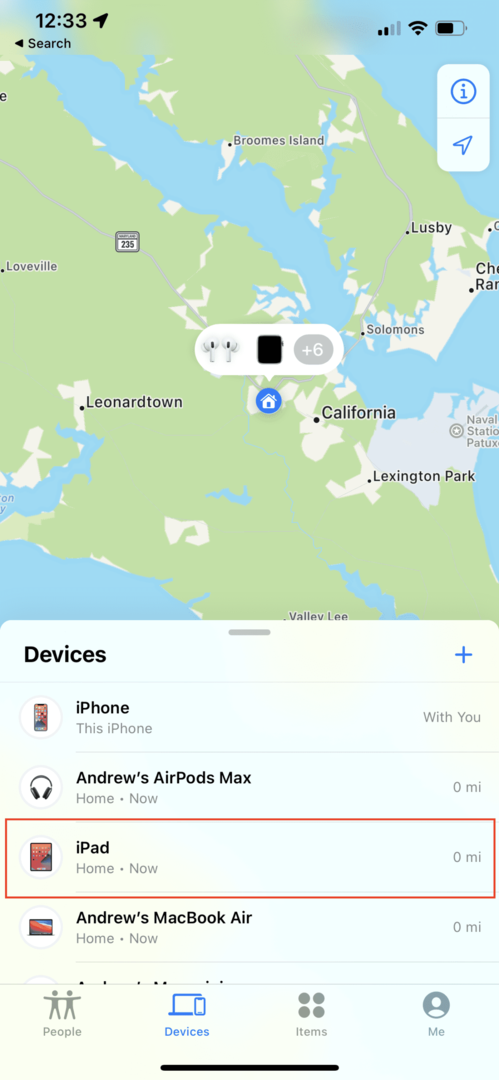
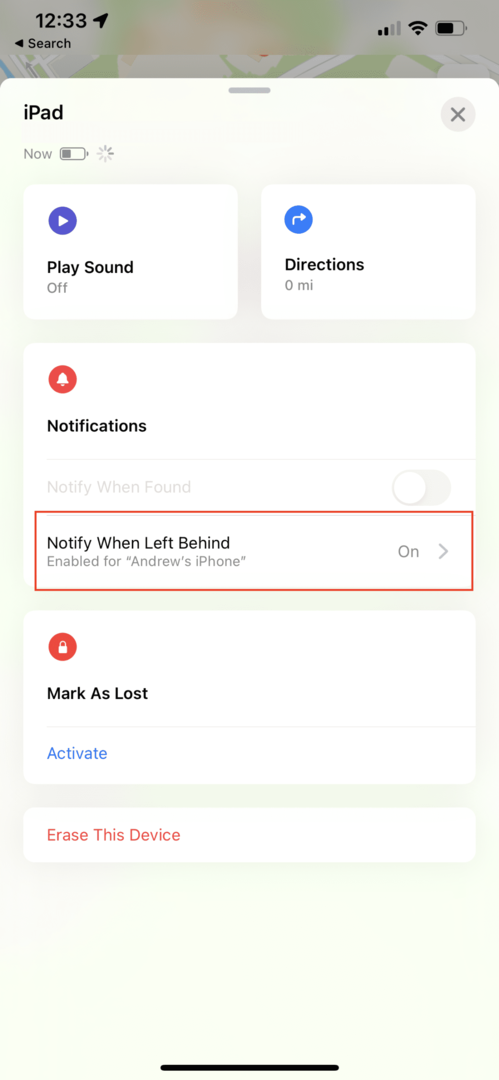
- Ouvrez le Trouver mon application sur votre iPhone.
- Appuyez sur le Dispositifs ou Articles onglet dans la barre d'outils inférieure.
- Sélectionnez l'appareil pour lequel vous souhaitez définir les alertes.
- Robinet Avertir lorsqu'il est laissé pour compte.
- Appuyez sur le bouton à côté de Avertir lorsqu'il est laissé pour compte à la Au position.
- Sous Me prévenir, sauf à, robinet Nouvel emplacement.
- Du Ajouter un emplacement l'écran, saisissez ou recherchez une adresse dans la zone de recherche en haut.
- Une fois sélectionné, définissez la zone de géofencing pour votre emplacement en appuyant sur le Petit, Moyen, ou Grand boutons en bas.
- Vous pouvez également faire glisser le point bleu autour de la zone pour étendre ou réduire la clôture géographique.
- Robinet Terminé dans le coin supérieur droit.
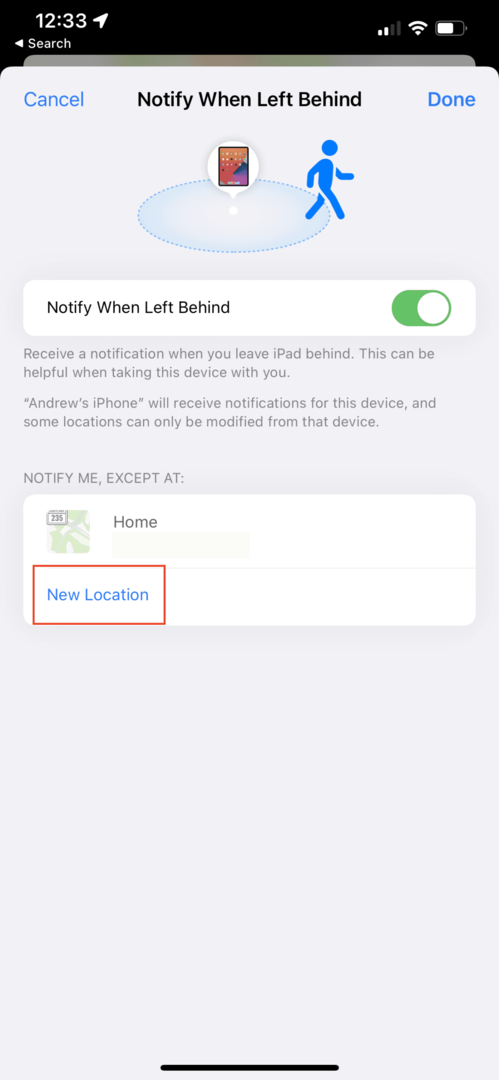
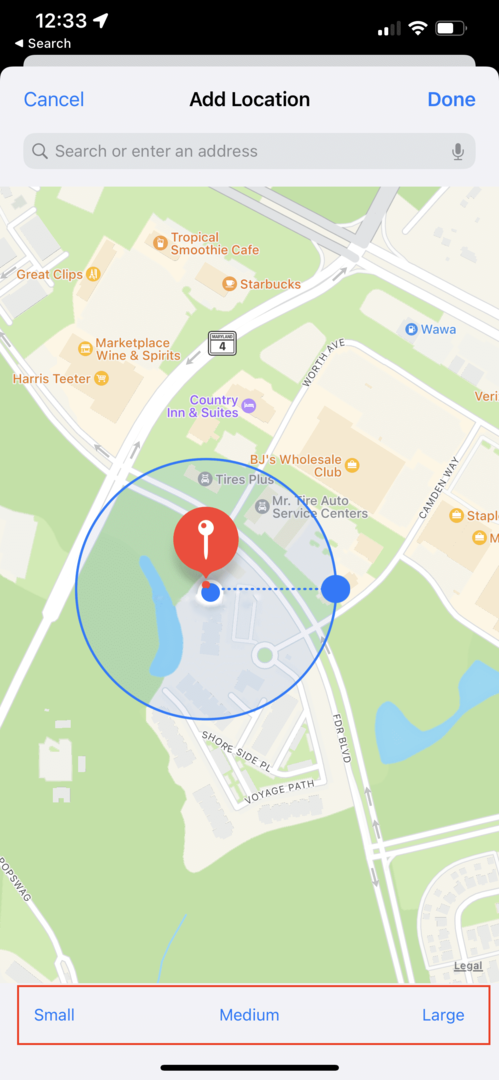
Désormais, chaque fois que vous laissez un appareil derrière vous et qu'il sort de l'anneau de géolocalisation défini, vous recevrez une notification. Ensuite, vous pouvez revenir en arrière et récupérer tout ce que vous avez laissé derrière vous, avant de vous éloigner trop et de l'oublier complètement.
Il y a cependant un inconvénient à cela. Apple n'a pas encore implémenté cette fonctionnalité pour fonctionner entre l'Apple Watch et l'iPhone. Donc, si vous finissez par laisser votre iPhone derrière vous, vous ne recevrez pas de notification sur votre poignet vous demandant de faire demi-tour et d'aller le chercher. C'est probablement une fonctionnalité à venir, mais pour l'instant, c'est quelque chose à garder à l'esprit.
Andrew est un écrivain indépendant basé sur la côte est des États-Unis.
Il a écrit pour divers sites au fil des ans, notamment iMore, Android Central, Phandroid et quelques autres. Maintenant, il passe ses journées à travailler pour une entreprise de CVC, tout en travaillant au noir en tant qu'écrivain indépendant la nuit.